win7电脑无线网络不见了怎么办?电脑用的额时间久了难免会遇上各种各样的问题,比如最近有小伙伴就询问小编关于无线网络不见了的问题,这到底是什么原因呢?接下里一起看看win7电脑无线网络不见了解决方法!
方法一:
1、首先打开控制面板,然后选择网络和共享中心,接着选择左侧的“更改适配器设置”,然后查看无线网络连接是否被禁用,如果被禁用了就重新连接。
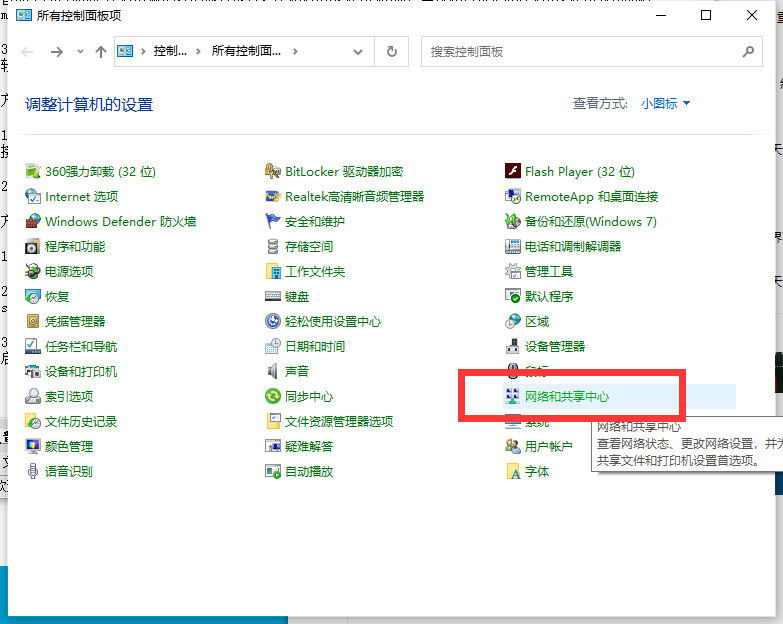
2、检查下无线开关被关掉了,笔记本键盘上有个无线信号发射标志的按钮,按fn+那个键打开无线网络。

方法二:
1、在键盘按下“win+r”打开运行对话框,然后输入regedit打开注册表编辑器。
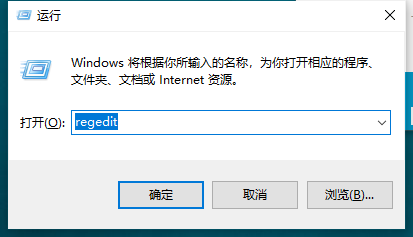
2、依次展开“HEKY-CURRENT-USER\Software\Classes\Local settings\Software\Microsoft\Windows\CurrentVersion\TrayNotify”项。
3、然后把窗口右侧中的“IconStreams和PastIconsStream”删除掉,点击确定按钮保存退出即可。注销系统重启。
![1616058491403896.png 9AN[`TQ(LA}C$RP]FYEY7~G.png](/d/file/p/2021/03-20/78783e4ed82e120e9d5c99b7dc9edcbc.png)
那么以上就是华硕电脑win7电脑无线网络不见了怎么办的全部内容,希望对你有所帮助!更多相关内容欢迎关注win7之家官网!
Copyright ©2018-2023 www.958358.com 粤ICP备19111771号-7 增值电信业务经营许可证 粤B2-20231006